8 būdai, kaip ištaisyti „Šis puslapis arba turinys šiuo metu nepasiekiamas“ „Instagram“.
Įvairios / / August 11, 2023
Puslapių nuorodų bendrinimas su kitais per DM arba įtraukimas į mūsų istorijas yra „Instagram“ funkcija, kuri mums ypač patinka. Bet ar jūs kada nors bandėte atidaryti šią nuorodą ir vietoj to „Instagram“ gavote klaidą „Šis puslapis arba turinys šiuo metu nepasiekiamas“? Jei taip, šis vadovas skirtas jums.
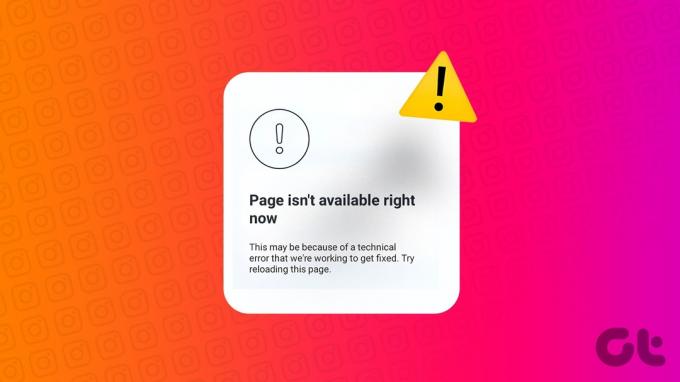
Pagrindinė priežastis, kodėl „Instagram“ rodoma klaida „Šis puslapis arba turinys šiuo metu nepasiekiamas“, yra ta, kad puslapio nuoroda yra neteisinga. Taip gali nutikti, jei neautomatiniu būdu įvedate nuorodos URL.
Be to, jei nuorodą paskelbęs vartotojas nepasiekiamas, nuoroda taip pat bus nepasiekiama. Taip yra ir tuo atveju, jei „Instagram“ nutrūksta serveris arba nuorodos savininkas jus užblokavo. Štai 8 būdai, kaip išspręsti šią problemą.
Kai kurie vartotojai nori tiesiog rankiniu būdu įvesti nuorodą, o ne pereiti visą procesą nukopijuoti tekstą iš Instagram įrašo. Tačiau tai suteikia kelią nuorodos adreso klaidoms.
Norėdami įsitikinti, kad taip nėra, dar kartą patikrinkite nuorodą ir įsitikinkite, kad rašyba teisinga. Tada pabandykite atidaryti nuorodą dar kartą. Jei vis tiek rodoma klaida „Atsiprašome, šis puslapis šiuo metu nepasiekiamas“, pereikite prie kito pataisymo.
2. Patikrinkite, ar „Instagram“ neveikia
Jei „Instagram“ dažnai matote klaidą „Turinys nepasiekiamas“, nepaisant teisingo nuorodos adreso, tai gali būti dėl to, kad „Instagram“ neveikia. Jei Instagram serveriai neveikia taip, kaip tikėtasi, jie neleis tinkamai veikti įprastoms Instagram funkcijoms, pvz., nuorodų atidarymui.
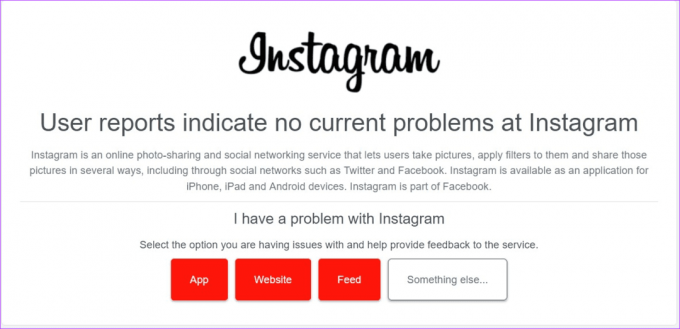
Norėdami tai patikrinti, eikite į „Down Detector“ „Instagram“ būsenos puslapis ir pažiūrėkite, ar matomi naujausi gedimų pranešimai. Jei yra, palaukite šiek tiek prieš bandydami dar kartą. Be to, žiūrėkite gedimų žemėlapį, kad sužinotumėte, ar problema išspręsta.
3. Ieškokite puslapyje atsijungę
Nors patartina prisijungti prie savo Instagram paskyros, kad galėtumėte pasiekti visas funkcijas, vis tiek galite pasiekti tam tikrus Instagram puslapius neprisijungę. Taigi, norėdami patikrinti, ar nuoroda veikia, atidarykite žiniatinklio naršyklę ir nukopijuokite įklijuokite nuorodą į adreso juostą. Tada pažiūrėkite, ar puslapis atsidaro. Štai kaip.
Pastaba: Prieš tęsdami būtinai atsijunkite nuo „Instagram“ paskyros. Arba galite naudokite naršyklę inkognito režimu.
1 žingsnis: Atidarykite savo žiniatinklio naršyklę.
2 žingsnis: Paieškos juostoje įklijuokite atitinkamą nuorodą. Taip pat galite rankiniu būdu įvesti nuorodą.
3 veiksmas: Tada paspauskite Enter, kad atidarytumėte puslapį.

Dabar palaukite, kol puslapis bus įkeltas. Jei „Instagram“ vis tiek rodo klaidos pranešimą, pereikite prie kito pataisymo.
4. Patikrinkite savo interneto ryšį
Jūsų internetas yra labai svarbus tokių programų, kaip „Instagram“ veikimui. Taigi, jei kilo problemų, pvz., lėtas greitis ar dažni atjungimai, „Instagram“ gali sukelti klaidą. Ir nors atsijungimai matomi telefono meniu juostoje, interneto greitį galite patikrinti atskirai važiuojant greičiu išbandyti arba paleisti vaizdo įrašą „YouTube“.
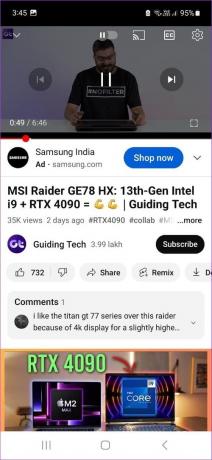
Jei greitis yra mažesnis nei tikėtasi arba vaizdo įrašas vis trūkčioja, perjunkite į „Wi-Fi“ arba, jei jau esate prisijungę, priartėkite prie maršruto parinktuvo ir patikrinkite dar kartą. Kai jūsų internetas veiks taip, kaip tikėtasi, dar kartą atidarykite „Instagram“ ir patikrinkite, ar galite pasiekti puslapį arba nuorodą.
5. Patikrinkite, ar vartotojas aktyvus
Jei žiūrite konkretaus vartotojo nuorodą, jis turi būti pasiekiamas „Instagram“, kad jis veiktų. Taigi, jei vis dar matote „Šis puslapis arba turinys šiuo metu nepasiekiamas“. Instagram nuorodos, patikrinkite, ar vartotojas išjungė paskyrą. Štai kaip.
1 žingsnis: Atidarykite „Instagram“ ir apatiniame skirtuke bakstelėkite paieškos piktogramą.
2 žingsnis: Paieškos juostoje įveskite atitinkamo vartotojo vardą arba vartotojo vardą.
3 veiksmas: Kai vartotojas pasirodys paieškos rezultatuose, bakstelėkite jo vardą, kad atidarytumėte jo profilio puslapį.
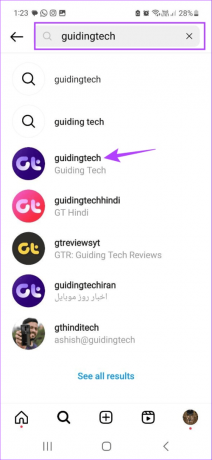
Tačiau jei naudotojas nerodomas paieškos rezultatuose, yra didelė tikimybė, kad jis šiuo metu nepasiekiamas arba ištrynė savo Instagram profilį. Tokiu atveju naudotojo turinys arba puslapis nebebus matomas. Tačiau taip pat gali būti, kad buvote užblokuotas ir todėl negalite pasiekti jų turinio.
Taip pat skaitykite:Ką reiškia, kai Instagram sako: „Vartotojas nerastas“
6. Patvirtinkite, kad nesate užblokuotas
Kaip ir visos kitos socialinės žiniasklaidos platformos, galite blokuoti ką nors Instagram. Tai reiškia, kad jei kas nors jus užblokavo „Instagram“, nebegalėsite peržiūrėti jokių jų įrašų ar istorijų.
Tai neveiks, net jei turite nuorodą į atitinkamą įrašą. Galite patikrinti mūsų paaiškinimą kaip sužinoti, ar kas nors užblokavo jus „Instagram“..
Tačiau jei esate tikri, kad jie jūsų neužblokavo, po savaitės dar kartą patikrinkite įrašą, kad pamatytumėte, ar galite jį pasiekti. Taip yra todėl, kad vartotojas gali būti šešėlis uždraustas „Instagram“..
7. Priverstinai uždaryti ir iš naujo paleisti „Instagram“.
Priversdami uždarydami bet kurią programą, sustabdote visas programos funkcijas fone. Tada, kai programa vėl atidaroma, ji vėl paleidžiama iš naujo. Tai gali padėti išspręsti bet kokią laikiną daugelio programų problemą ar riktą. Taigi, atlikite toliau nurodytus veiksmus, kad paleistumėte „Instagram“ iš naujo.
„iPhone“.
1 žingsnis: Priklausomai nuo įrenginio, du kartus paspauskite pradžios mygtuką arba braukite aukštyn iš ekrano apačios.
2 žingsnis: Kai Instagram programa bus matoma, palaikykite ir braukite aukštyn, kad išvalytumėte programą iš ekrano.
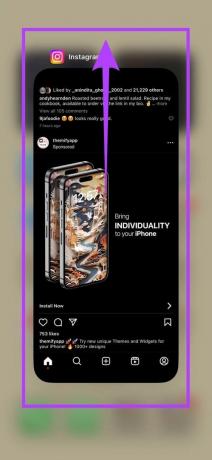
Tada bakstelėkite Instagram programos piktogramą, kad iš naujo atidarytumėte programą. Dabar patikrinkite ir pažiūrėkite, ar galite pasiekti atitinkamą puslapį.
„Android“.
1 žingsnis: Bakstelėkite piktogramą Naujausi, kad atidarytumėte fonines programas.
2 žingsnis: Laikykite ir braukite aukštyn Instagram programėlę.

Dabar dar kartą atidarykite „Instagram“ programą bakstelėdami programos piktogramą. Atidarykite puslapį arba įrašą ir pažiūrėkite, ar galite jį pasiekti. Jei ne, tęskite toliau nurodytu būdu.
8. Atnaujinkite „Instagram“ programą
Atnaujinus į naujausią versiją, programos gali gauti naujausių funkcijų, saugos ir klaidų naujinimus. Tai taip pat reiškia, kad jei jūsų „Instagram“ programa yra pasenusi, gali kilti problemų, pvz., neatsidaro puslapiai ar nuorodos.
Norėdami tai išspręsti, pradėkite nuo patikrinti, ar nėra programų atnaujinimų yra prieinami. Tada, kai naujinimas bus įdiegtas, dar kartą atidarykite „Instagram“ ir patikrinkite, ar problema išspręsta.
Atnaujinkite „Instagram“ „iPhone“.
Atnaujinkite „Instagram“ „Android“.
DUK apie „Instagram“ turinio nepasiekiamo klaidą
Jei turinyje, kurį bandote pasiekti, yra autorių teisių saugomos muzikos ar bet kurio kito puslapio elemento, kuris gali būti nepasiekiamas šalyje, prie kurios šiuo metu esate prisijungę, dėl to puslapis gali sutrikti. Kad taip neatsitiktų, atidarykite VPN programą ir bakstelėkite Atsijungti. Tada iš naujo atidarykite „Instagram“ ir patikrinkite, ar puslapis pasiekiamas.
Taip, „Instagram“ tinkle visada galite pereiti iš profesionalo į asmeninę paskyrą. Tai suteiks jums prieigą prie tam tikrų papildomų funkcijų ir gali padėti išspręsti problemą, kai „Instagram“ neatsidaro puslapiai ar nuorodos. Norėdami sužinoti daugiau, peržiūrėkite mūsų vadovą Instagram Professional vs. Asmeninės sąskaitos.
Ištaisykite klaidas „Instagram“.
Tikimės, kad šis straipsnis padėjo jums ištaisyti „Instagram“ klaidą „Šis puslapis arba turinys šiuo metu nepasiekiamas“. Be to, jei slinkote per savo sklaidos kanalą ir matote, kad kai kurios istorijos kartojasi per daug kartų, peržiūrėkite mūsų paaiškinimą pataisyti „Instagram“ istorijas, kurios nuolat kartojasi.



